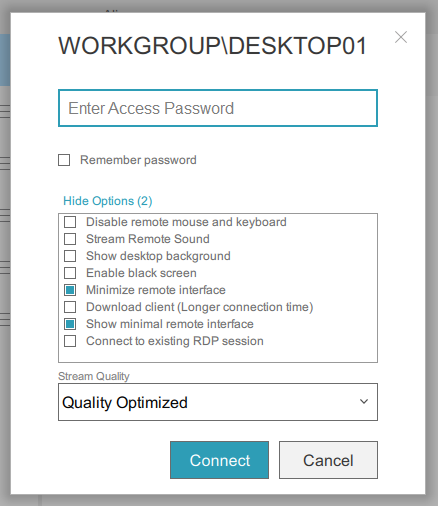Funciones básicas - Escritorio remoto
Explore una lista completa de características que le guiarán y le ayudarán a maximizar el potencial de CIQ ITAM. Antes de sumergirse, le recomendamos una rápida visión general.
Visión general
Una vez conectado a un ordenador remoto, todas las funciones disponibles aparecerán en la barra de herramientas superior.
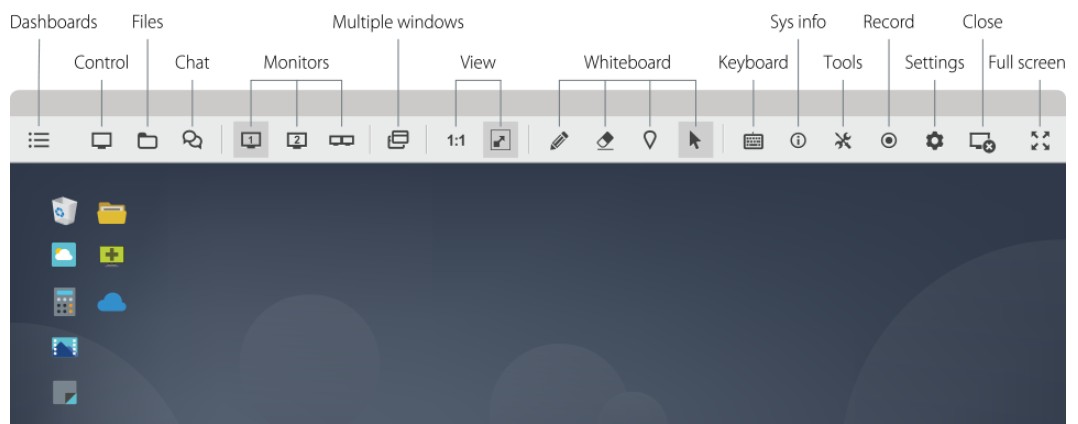
Pantalla compartida
Alterna entre compartir tu propia pantalla con un cliente durante una sesión remota y ver su escritorio remoto.
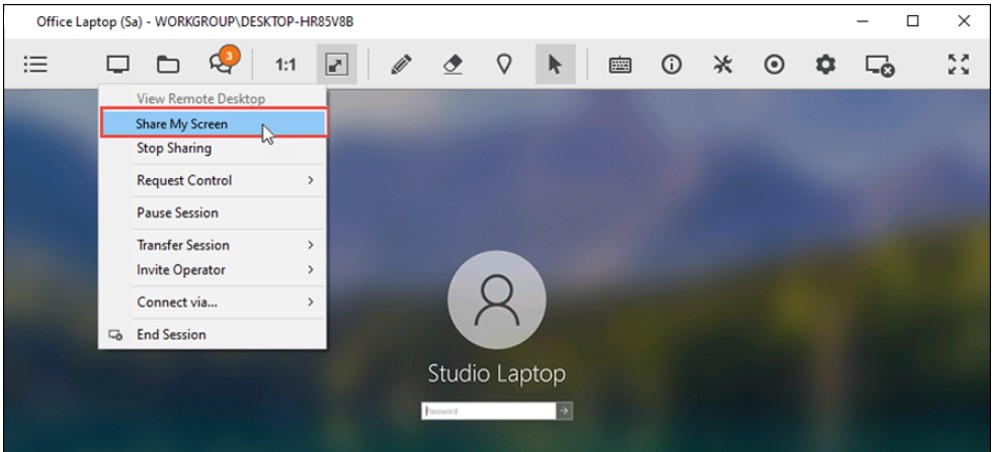
Gestor de archivos
Un gestor de archivos de doble panel permite una navegación rápida y una gestión eficaz de archivos/carpetas tanto en ordenadores locales como remotos.
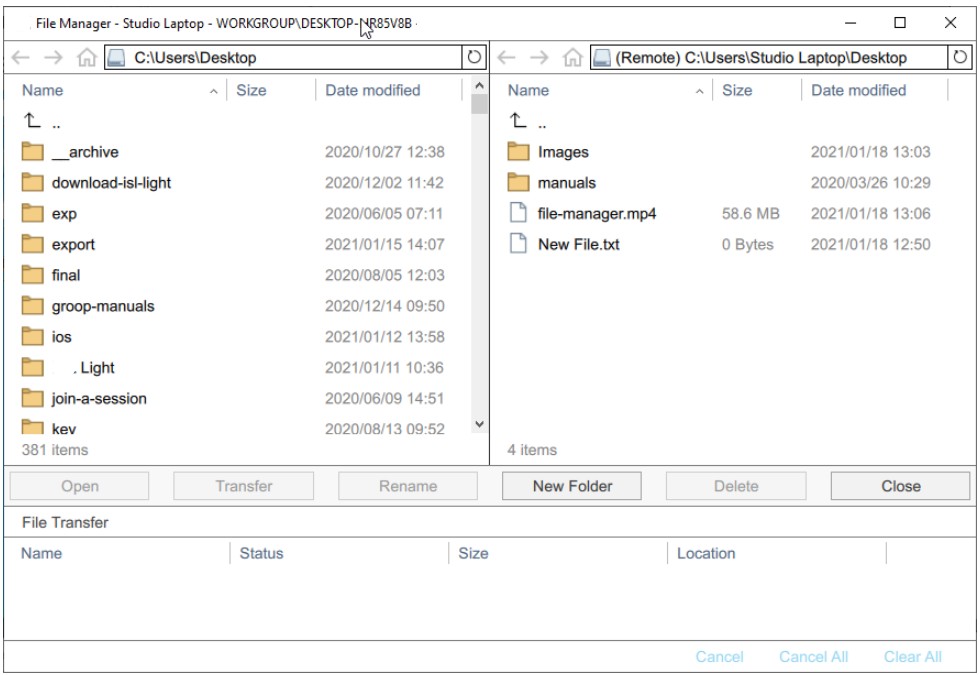
Llamada de audio/vídeo
Inicie una videollamada con su cliente para obtener un apoyo más personal y eficaz.
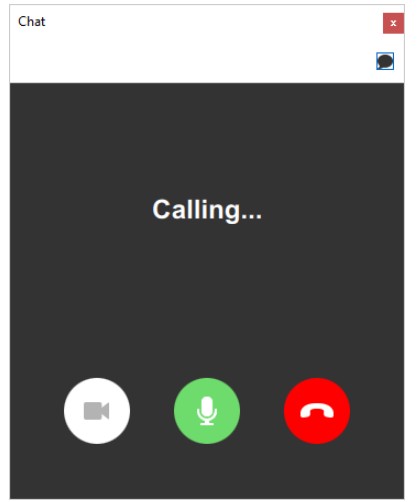
Varios monitores
Cuando controles un PC remoto, elige entre mostrar todos los monitores remotos en una única ventana o dividirlos en ventanas independientes. Cambia entre monitores o arrastra y suelta archivos entre pantallas.
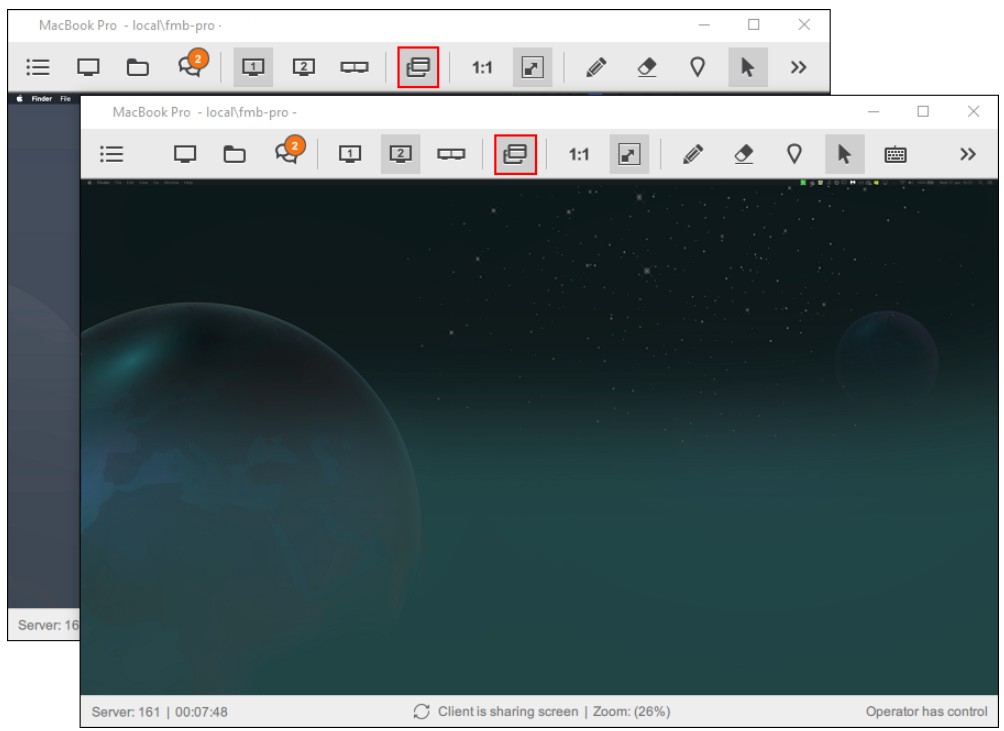
Herramientas de pizarra
Utilice herramientas de pizarra para dar instrucciones más claras a los clientes.
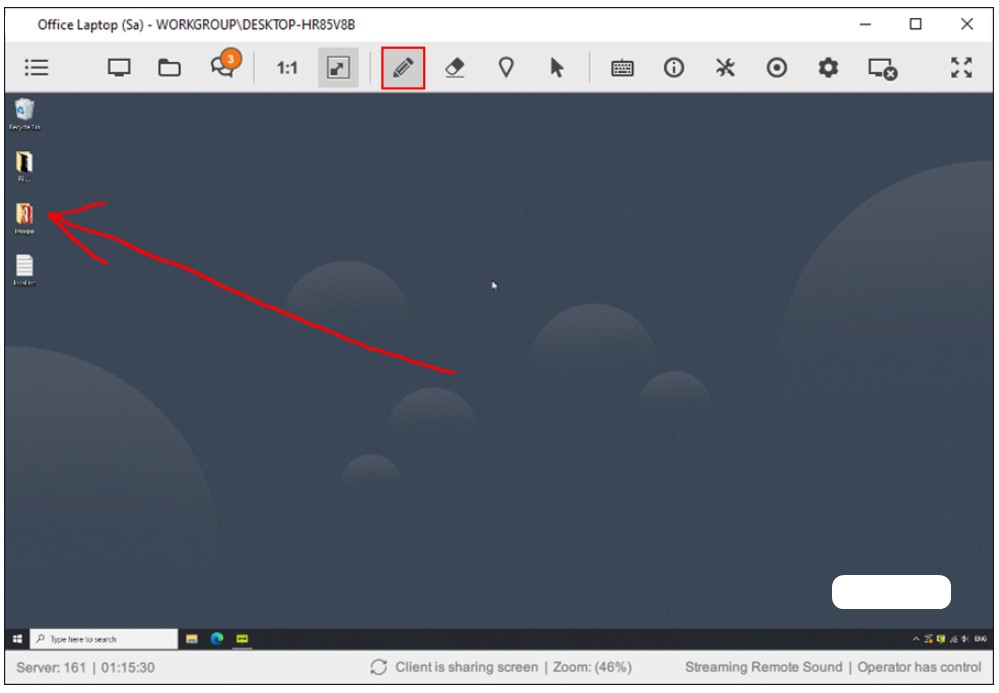
Ver información del sistema
Obtenga un resumen visual de los datos esenciales del sistema o genere informes detallados.
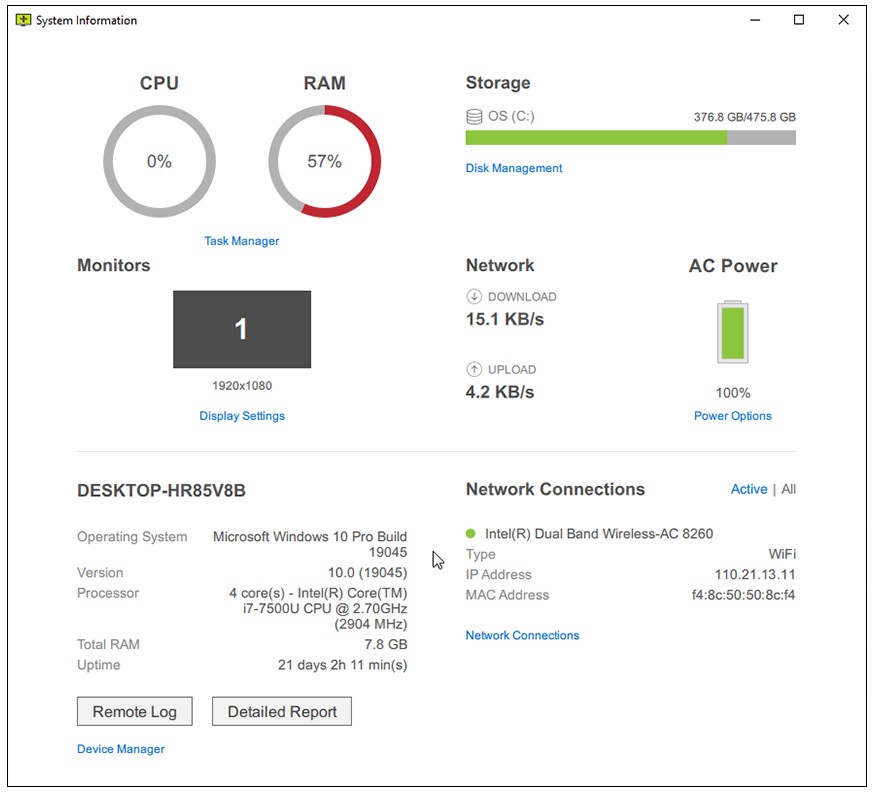
Pantalla en negro (modo privacidad)
Ennegrezca temporalmente la pantalla con un solo clic para ocultar información sensible.
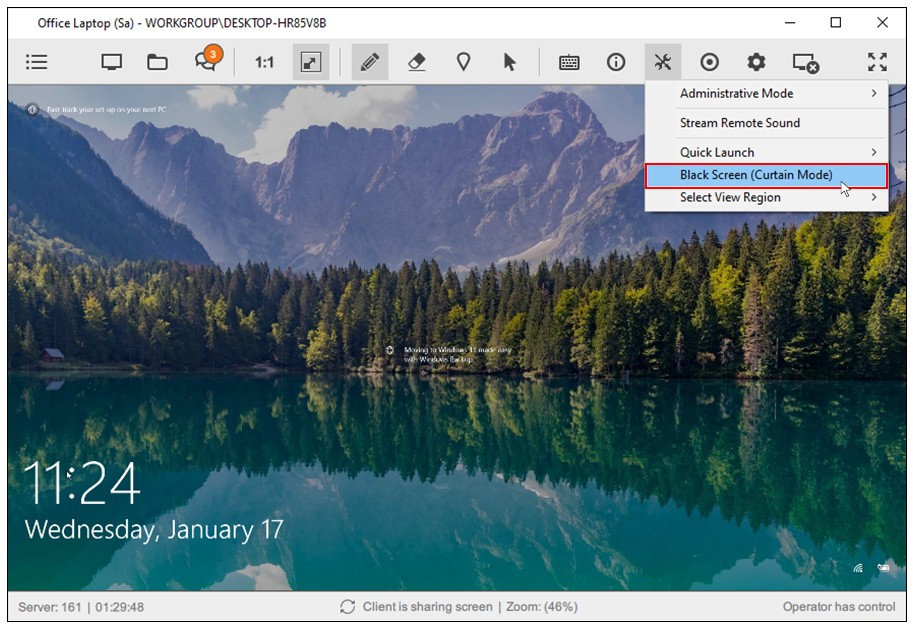
Reiniciar y reconectar
Reinicie un ordenador remoto tras la instalación del software y reanude la sesión de asistencia existente sin problemas.
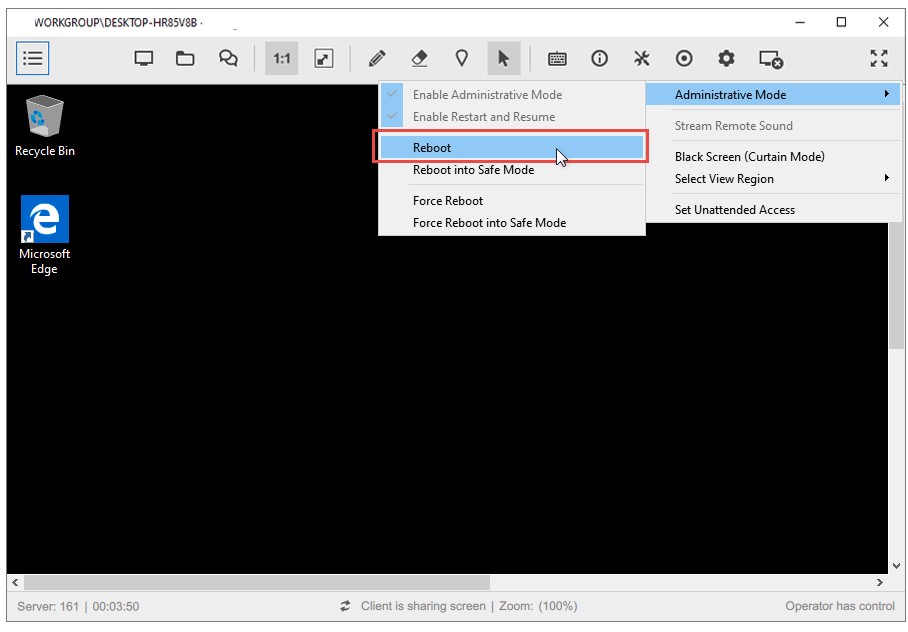
Configurar el acceso aislado en mitad de la sesión
Instale el agent acceso remoto en el ordenador de un cliente durante una sesión de asistencia activa para una configuración eficaz del acceso autónomo.
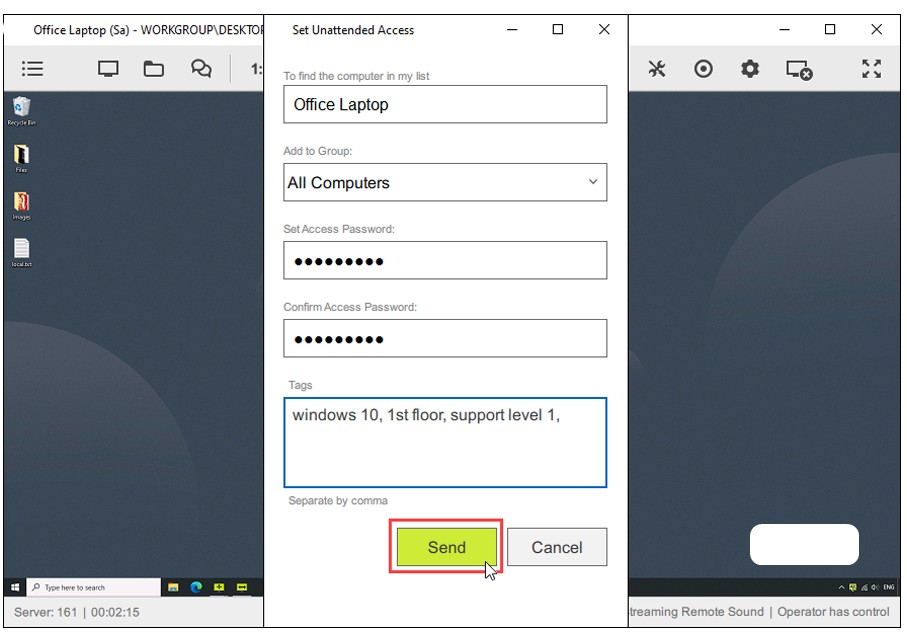
Grabación de la sesión
Grabe sesiones de escritorio remoto con fines de formación o seguridad.
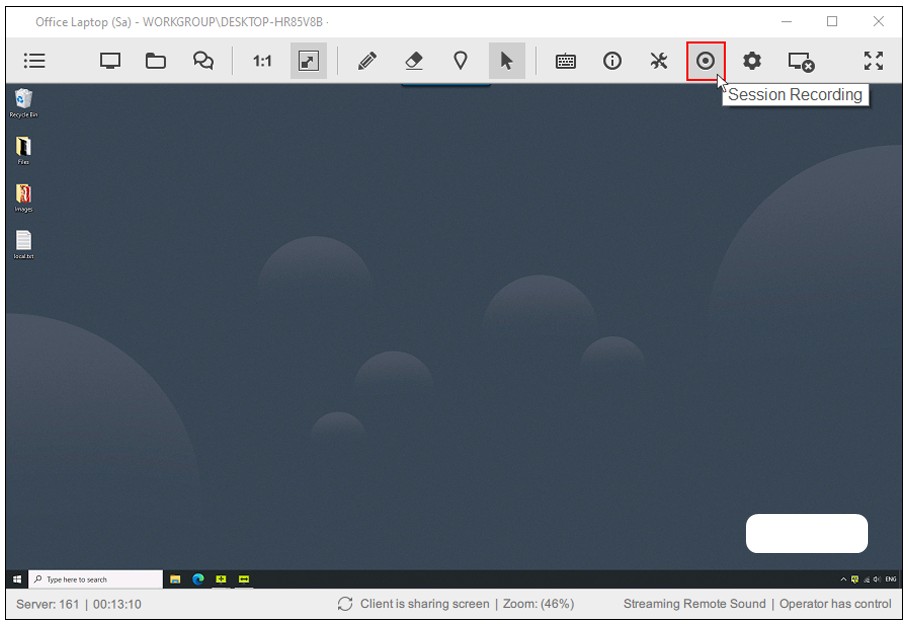
Profundidad de color
Optimice los ajustes de color. Alterna rápidamente entre "Mejor calidad" y "Mejor velocidad", o utiliza preajustes predefinidos.
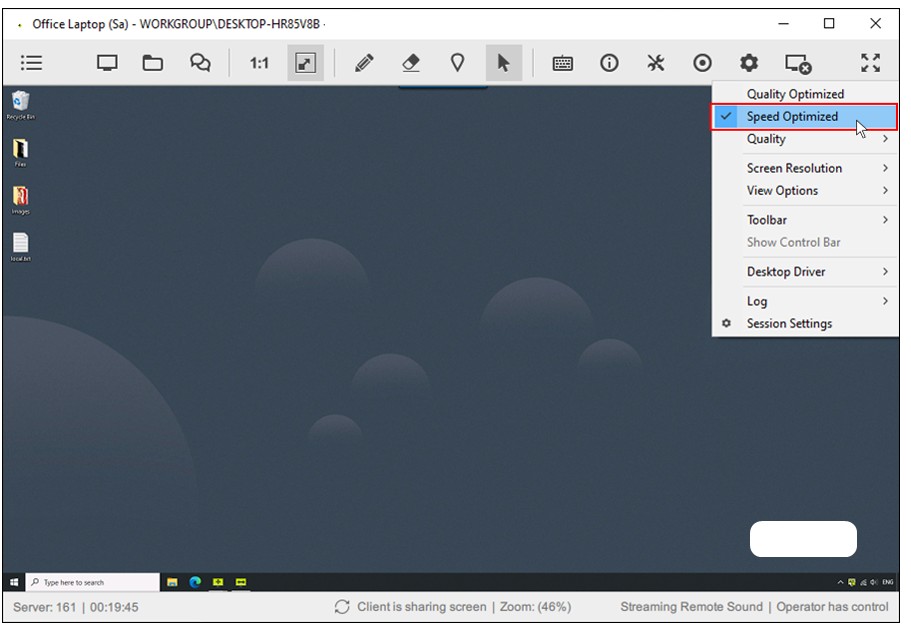
Seleccionar región
Vea sólo una parte específica del escritorio de su cliente.
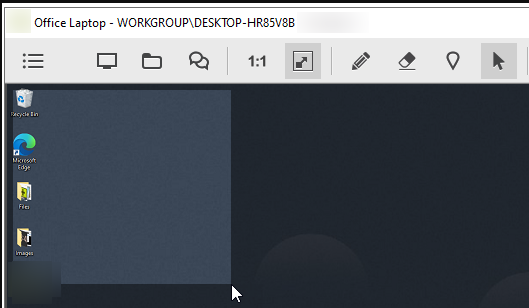
Modo administrativo
Cuando esté en una sesión de asistencia remota con un cliente, haga clic en el icono "Herramientas" y seleccione "Modo administrativo" entre las opciones y, a continuación, haga clic en "Activar modo administrativo".
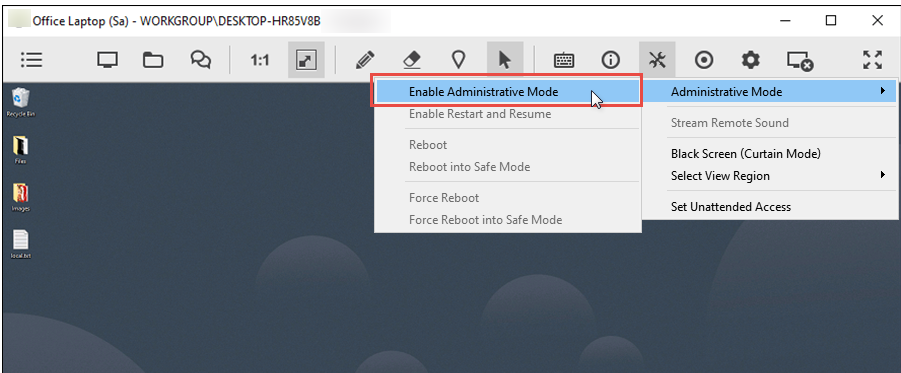
Registros
Ver los registros de sesión local y remota
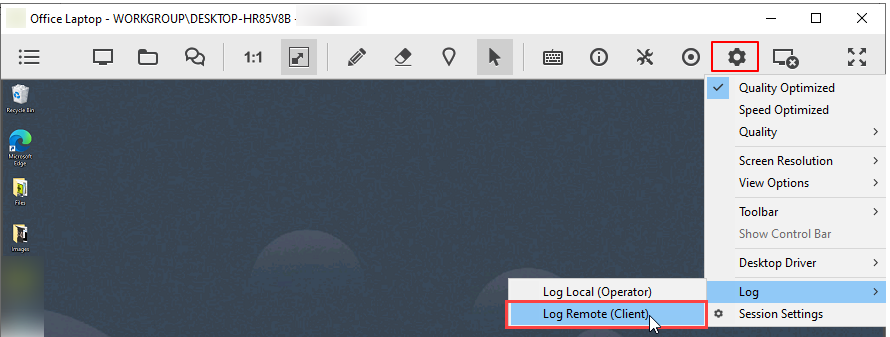
Opciones de conexión
Opciones adicionales para la sesión remota